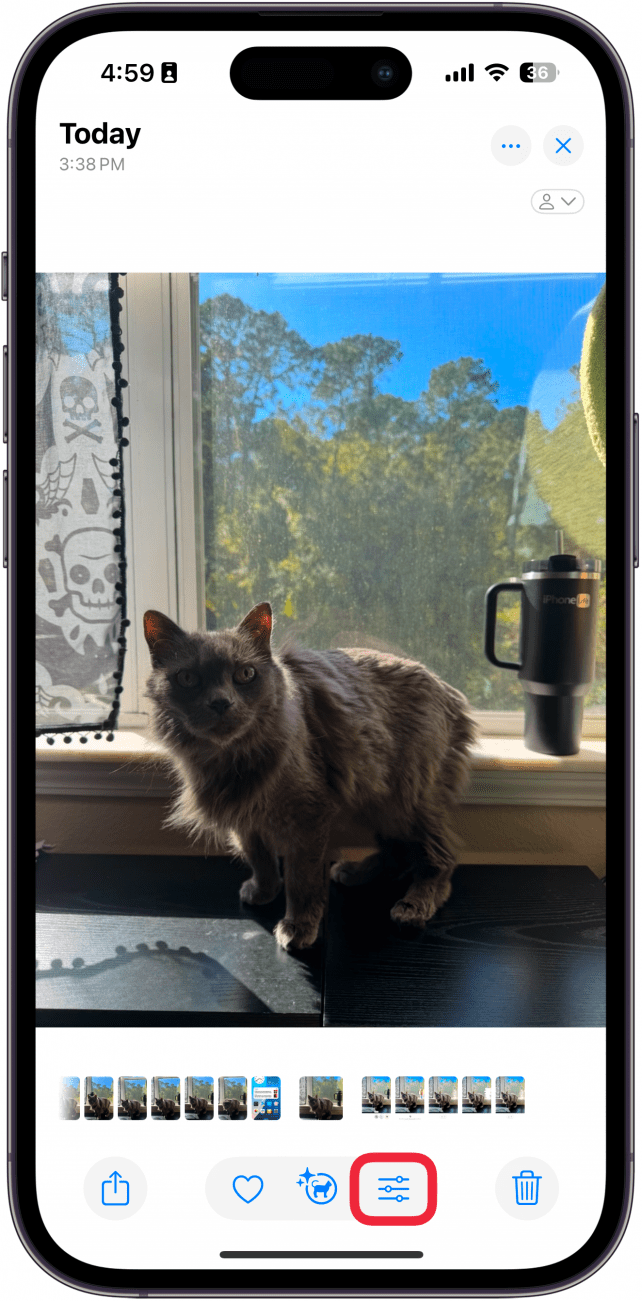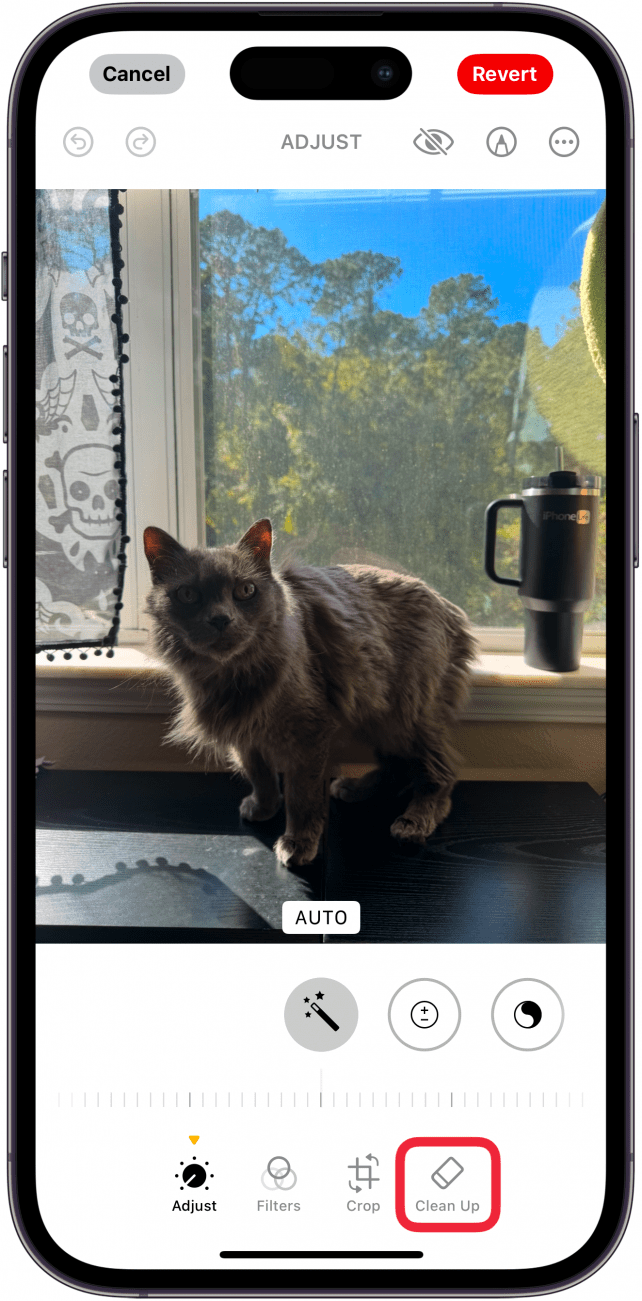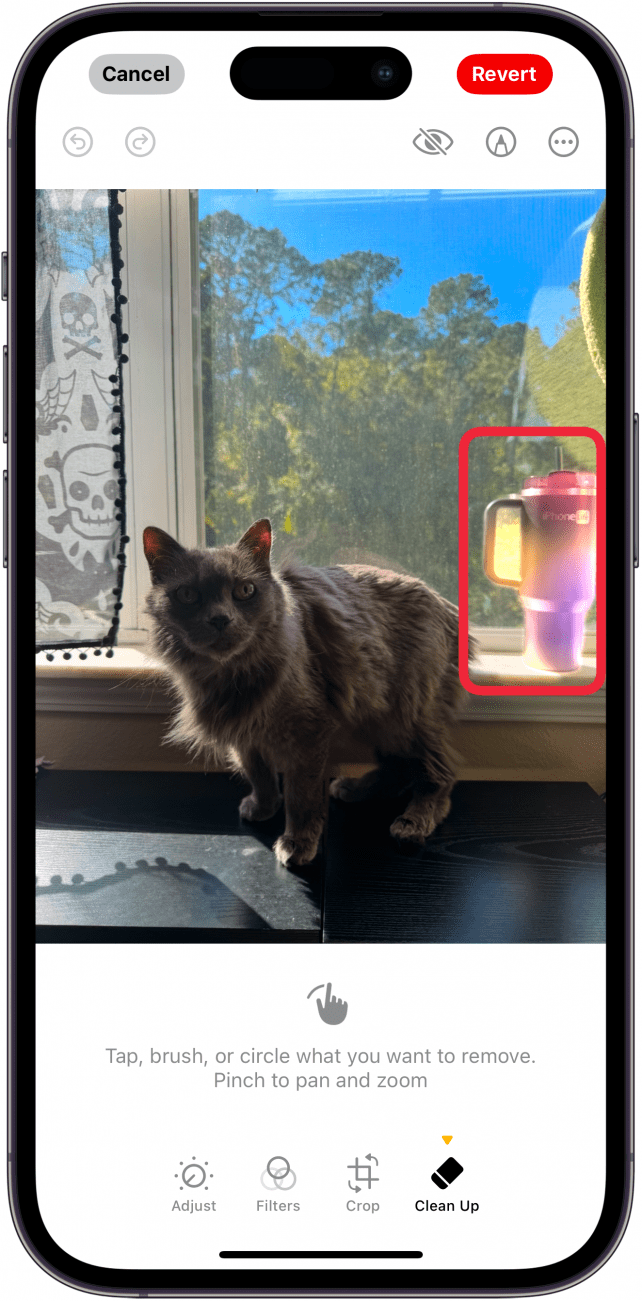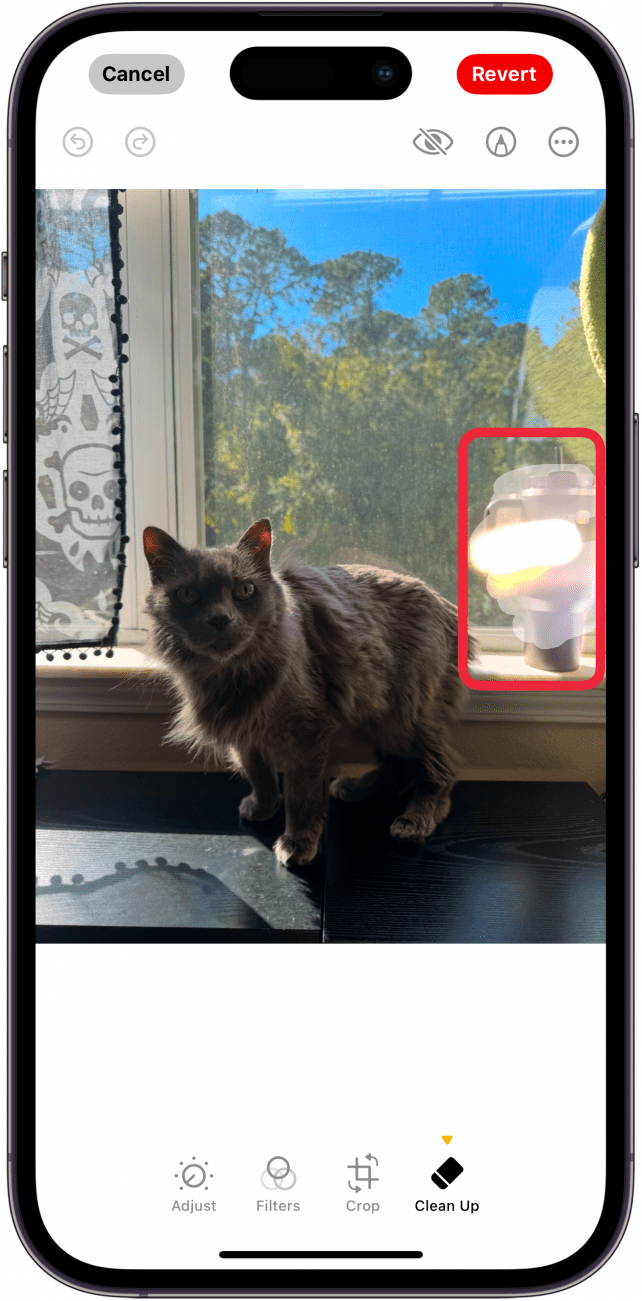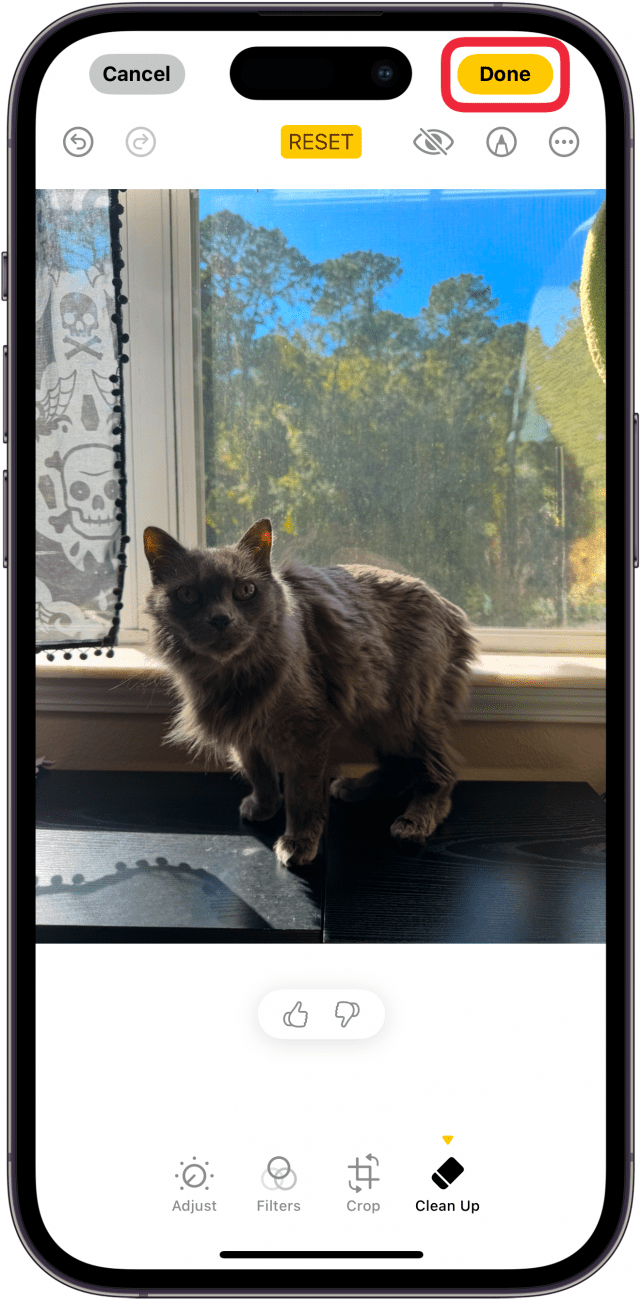Alle har bilder med andre mennesker eller distraherende objekter i bakgrunnen. Det kan ødelegge flotte minner som feriebilder. Men takket være Apple Intelligence kan du nå fjerne personer fra bilder på iPhone. Finn ut hvordan du rydder opp i bilder nedenfor!
Hvorfor du vil elske dette tipset:
- Fjern raskt distraherende objekter fra bakgrunnen på bildene dine.
- **Fjern personer som ved et uhell kan ha blitt fotobomber på feriebildene dine.
Slik fjerner du en person fra et bilde på iPhone
Systemkrav
Dette tipset fungerer på iPhone 15 Pro og nyere enheter som kjører iOS 18.1 eller nyere. Finn ut hvordan du [oppdaterer til den nyeste versjonen av iOS] (https://www.iphonelife.com/content/how-to-update-to-ios-11-iphone-ipad).
Når vil iOS 18 Photos Clean Up være tilgjengelig? Denne nye AI-drevne funksjonen vil være tilgjengelig når iOS 18.1 slippes. Fotoopprydding drar full nytte av Apple Intelligence for å fungere, så du trenger en iPhone 15 Pro, iPhone 16 eller iPhone 16 Pro for å bruke denne funksjonen. Slik fjerner du et objekt fra et bilde på iPhone:
 Oppdag iPhones skjulte funksjonerFå et daglig tips (med skjermbilder og tydelige instruksjoner), slik at du kan mestre iPhone på bare ett minutt om dagen.
Oppdag iPhones skjulte funksjonerFå et daglig tips (med skjermbilder og tydelige instruksjoner), slik at du kan mestre iPhone på bare ett minutt om dagen.
- Åpne et bilde i Bilder-appen, og velg redigeringsknappen.

- Trykk på Rydd opp.

- Hvis Apple Intelligence oppdager et objekt eller en person som skal fjernes, vil du se at det gløder. Bare trykk på gløden for å fjerne objektet.

- Hvis Apple Intelligence ikke ser ut til å oppdage objektet du vil fjerne, kan du tegne over det med fingeren, og AI-en vil gjøre sitt beste for å fjerne objektet.

- Når objektet er fjernet, trykker du på Utført for å lagre bildet.

Profftips
Du kan også bruke Clean Up-verktøyet til å gjøre ansikter uskarpe. Bare skrible over et ansikt, så vil Apple Intelligence automatisk plassere en pikselert blokk over ansiktet i stedet for å fjerne objektet.
Slik bruker du iOS 18s Rydd opp-verktøy til å fjerne personer fra bilder på iPhone. Deretter kan du finne ut [hvordan du bruker Foto-appen] (https://www.iphonelife.com/content/how-to-navigate-photos-app) på iOS 18.
Mer om bilder
- Slik skanner du bilder på en iPhone og iPad
- Slik organiserer du bilder på iPhone i fire trinn
- Slik søker du i den nye Bilder-appen